[Hướng dẫn sxCAD] Vẽ Móng Băng 2D + 3D – Thống Kê Thép & Khối Lượng Tự Động!
Trong video này, mình sẽ hướng dẫn chi tiết cách sử dụng phần mềm sxCAD để: ✅ Vẽ mặt bằng móng băng nhanh chóng từ lưới trục ✅ Tạo mô hình 3D móng băng chuyên nghiệp ✅ Xuất bản vẽ chi tiết, mặt cắt dọc – ngang ✅ Tự động thống kê khối lượng và thép ✅ Tùy chỉnh cổ cột, móng lệch tâm, mặt cắt tùy biến ???? Có 2 cách vẽ móng băng: 1️⃣ Từ lưới trục thêm mới – từng bước chỉnh sửa, thêm cổ cột, tạo 3D 2️⃣ Từ mặt bằng AutoCAD có sẵn – tự động lấy kích thước, tạo bản vẽ nhanh ???? Nếu bạn là kỹ sư, sinh viên ngành xây dựng hoặc nhà thầu thi công, sxCAD sẽ giúp bạn tiết kiệm hàng giờ làm việc với bản vẽ móng! ???? Muốn dùng thử phần mềm hoặc học chi tiết? ???? Comment bên dưới hoặc truy cập: https://sxcad.vn ???? Nhận bản demo + tài liệu miễn phí!
CHÍNH SÁCH TRẢ GÓP PHẦN MỀM SXCAD
CHÍNH SÁCH TRẢ GÓP PHẦN MỀM SXCAD
Vẽ móng cọc thống kê thép Xuất Khối lượng Tạo 3D vàTính năng đặc biệt mới 26.6.2025
Video được Update ngày 26/6/2025 Update Móng cọc: Thêm tọa độ cọc, xóa cọc bất kỳ trên form thiết lập Xuất mặt cắt móng cọc theo cả 2 phương (tùy chọn) Bổ sung cổ cột, Bổ sung các cao độ còn thiếu B ổ sung nhiều cột trên đài và thép cột sole Tùy biến móng cọc khối móng và thép dễ dàng Click vào móng hiện thông tin ván khuôn, bê tông có thể sửa và thống kê Click vào thép hiện thông tin thép có thể sửa và quét chọn thống kê
Tính năng dầm giật cấp - dầm phẳng mặt dưới
Tính năng dầm giật cấp - dầm phẳng mặt dưới
Tạo danh mục cho bản vẽ, đánh số bản vẽ, In siêu tốc - Tính năng mới Pro trên sxCAD
Tạo danh mục cho bản vẽ, đánh số bản vẽ, In siêu tốc - Tính năng mới Pro trên sxCAD
Chuyển Bảng Thống Kê Thép Bất Kỳ sang bảng thống kê thép của sxCAD
Video này sẽ hướng dẫn các bạn chuyển bảng thống kê thép bất kỳ sang bảng thống kê của phần mềm sxCAD để tổng hợp thép, cắt thép tối ưu, sửa thông tin, xuất excel,...
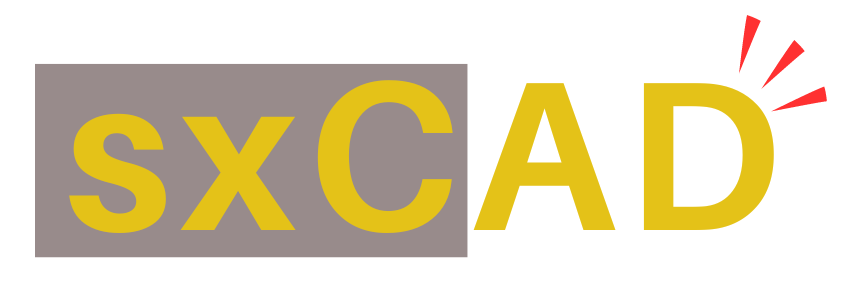
![[Hướng dẫn sxCAD] Vẽ Móng Băng 2D + 3D – Thống Kê Thép & Khối Lượng Tự Động!](/images/1752665835mong bang.png)








